CRUD en Java Crear la interfaz: Luego de la configuración del proyecto, Artículo que puedes ver haciendo clic aquí; procedemos a construir las interfaces que el Software llevará, recordando que la interfaz construida deberá permitir realizar las acciones solicitadas (CRUD), para crear la interfaz del Software debemos ser cuidadosos sobre que paquetes estamos utilizando para almacenar las interfaces del CRUD, así que empecemos.
Nota: Es importante asignar los nombres tal como están en el tutorial; de lo contrario obtendrás errores en tu código. Ahora bien, si deseas manejar otros nombres no olvides hacer la asociación correcta en tu código con los nombres utilizados.
CRUD en Java Crear la interfaz del Software
Realiza las siguientes instrucciones paso a paso para construir la interfaz del Software:
1. Crear un formulario de tipo (JFrame) en el paquete “Formularios”, asigna el nombre “Principal”.
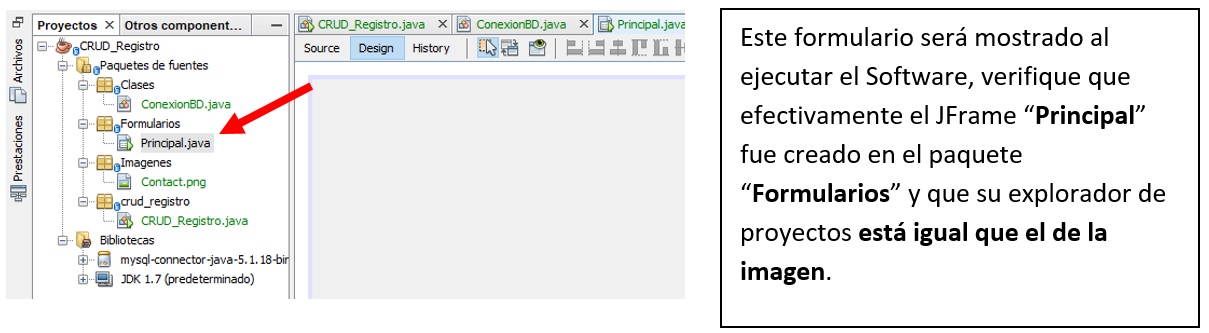
🌟 ¡Visita Nuestra Tienda para Programadores! 🌟Descubre Códigos Fuente, Cursos, Software, Computadoras, Accesorios y Regalos Exclusivos. ¡Todo lo que necesitas para llevar tu programación al siguiente nivel!
2. Diseñe el JFrame “Principal” con la siguiente estructura:

Especificación de los controles del formulario:
Código fuente: Proyecto CRUD en Java MVC – con base de datos MySQL
| Nombre del control | Tipo | Observación |
| cbTD | jComboBox | Opciones posibles: TI, CC, CE. |
| txtDocumento | JTextField | |
| txtNombres | JTextField | |
| txtApellidos | JTextField | |
| txtTelefono | JTextField | |
| txtDireccion | JTextField | |
| txtFechaI | JTextField | |
| txtHoraI | JTextField | |
| txtMotivo | JTexArea | |
| Tabla_Registros | JTable | Aquí se mostrarán los registros guardados en la base de datos. |
| btnGuardar | JButton | Al pulsarlo deberá guardar los datos del formulario en la tabla de la base de datos. |
| btnLimpiar | JButton | Al pulsarlo deberá vaciar o limpiar los controles del formulario. |
| btnConsultar | JButton | Al pulsarlo deberá mostrar todos los registros de la tabla de MySQL. |
| btnActualizar | JButton | Al pulsarlo deberá abrir otra ventana en la cual actualizar el registro seleccionado. |
| btnEliminar | JButton | Al pulsarlo deberá eliminar de la tabla de MySQL el registro seleccionado. |
Código de “CRUD_Registro.java”
Esta es nuestra clase principal, por ende aquí debemos indicar las instrucciones del inicio del Software; estas instrucciones deben ser escritas dentro del método “main”.
¿Qué instrucciones debemos colocar?, pues bien. Al inicial el Software debemos mostrar el formulario “Principal”, por lo tanto codificamos:
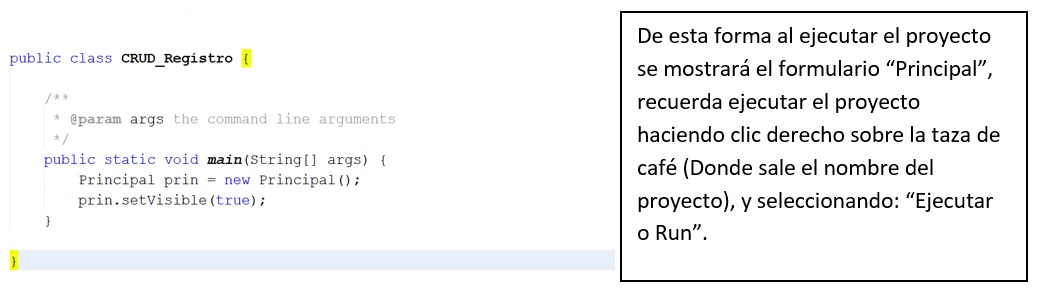
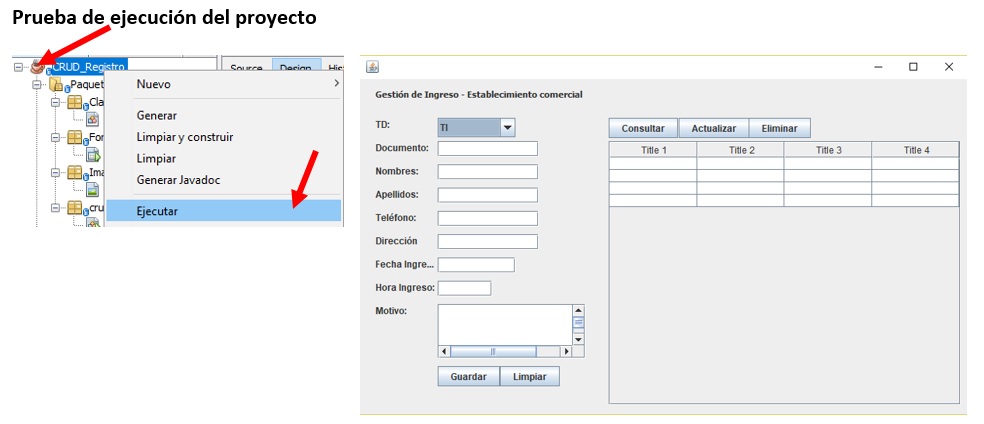
Finalmente si al ejecutar el proyecto se muestra el formulario “Principal”, sigue con la siguiente parte de este tutorial para la creación de un CRUD en Java.

